요즘 길거리에서 찍은 영상으로 콘텐츠를 제작하는 분들이 많이 계십니다. 하지만 최근에는 9시 뉴스 영상에서도 지나가는 사람들 얼굴에 모자이크 처리를 할 정도로 초상권이 민감한 문제가 되었기 때문에, 다른 사람이 나오는 영상을 잘못 썼다가는 큰 문제가 될 수 있습니다.
그래서 오늘은 모자이크 처리가 언제 꼭 필요한지, 그리고 AI로 얼굴 모자이크 편집을 할 수 있는 방법은 무엇이 있는지 한 번에 정리하여 알려 드리겠습니다!
5분 안에 이런 내용을 알려 드려요!
Part1. 모자이크, 언제 필요할까?
만약 상업용 영상을 거리 같은 군중 밀집 장소에서 찍었다면 유튜브 같은 곳에 올리기 전에 꼭 모자이크를 해야 합니다. 이때는 브랜드 로고나 제품명 같은 상표뿐만 아니라 지나가는 사람 얼굴 같은 것도 모두 해당이 됩니다.
아래 예제 화면에서 보는 것처럼 뉴스 영상에서는 아예 화면 전체를 가리기도 합니다.

하지만 좀 더 진보된 AI 얼굴 모자이크 편집 기능을 활용하면 간편하게 얼굴만 가릴 수 있는데요. 그럴 때는 단순히 모자이크가 아니라 화면 특수 효과로 활용할 수도 있습니다. 그럼 파트 2에서 AI 얼굴 모자이크 편집을 조금 더 자세히 알아 보겠습니다.
Part2. 필모라 AI 얼굴 모자이크 적용 Step by Step
원더쉐어 필모라는 국내 크리에이터 사이에서 가장 사랑받는 동영상 편집 프로그램입니다. 그리고 최신 버전인 14에서 강력한 AI 편집 기능이 많이 추가되었는데, 그중 AI 얼굴 모자이크 편집법을 단계별로 따라 해 보겠습니다.
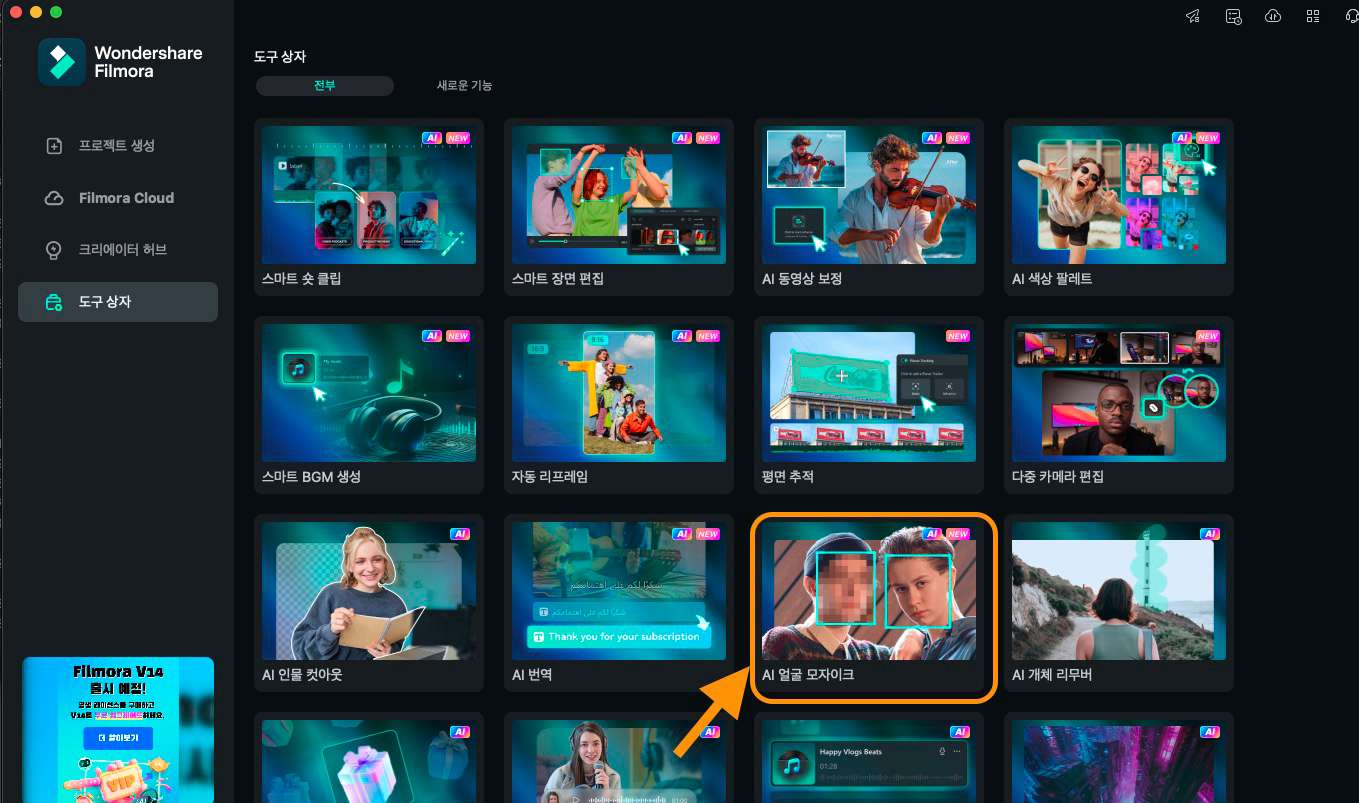
단계 1. AI 얼굴 모자이크 실행
AI 얼굴 모자이크는 홈 화면의 도구 상자에서 바로 실행할 수도 있고, 새 프로젝트를 만든 후 이펙트 효과 -> 몸 효과 -> 얼굴 모자이크 탭에서 원하는 항목을 바로 적용할 수도 있습니다. 어떤 방법으로 시작하든 이후의 과정은 똑같습니다.
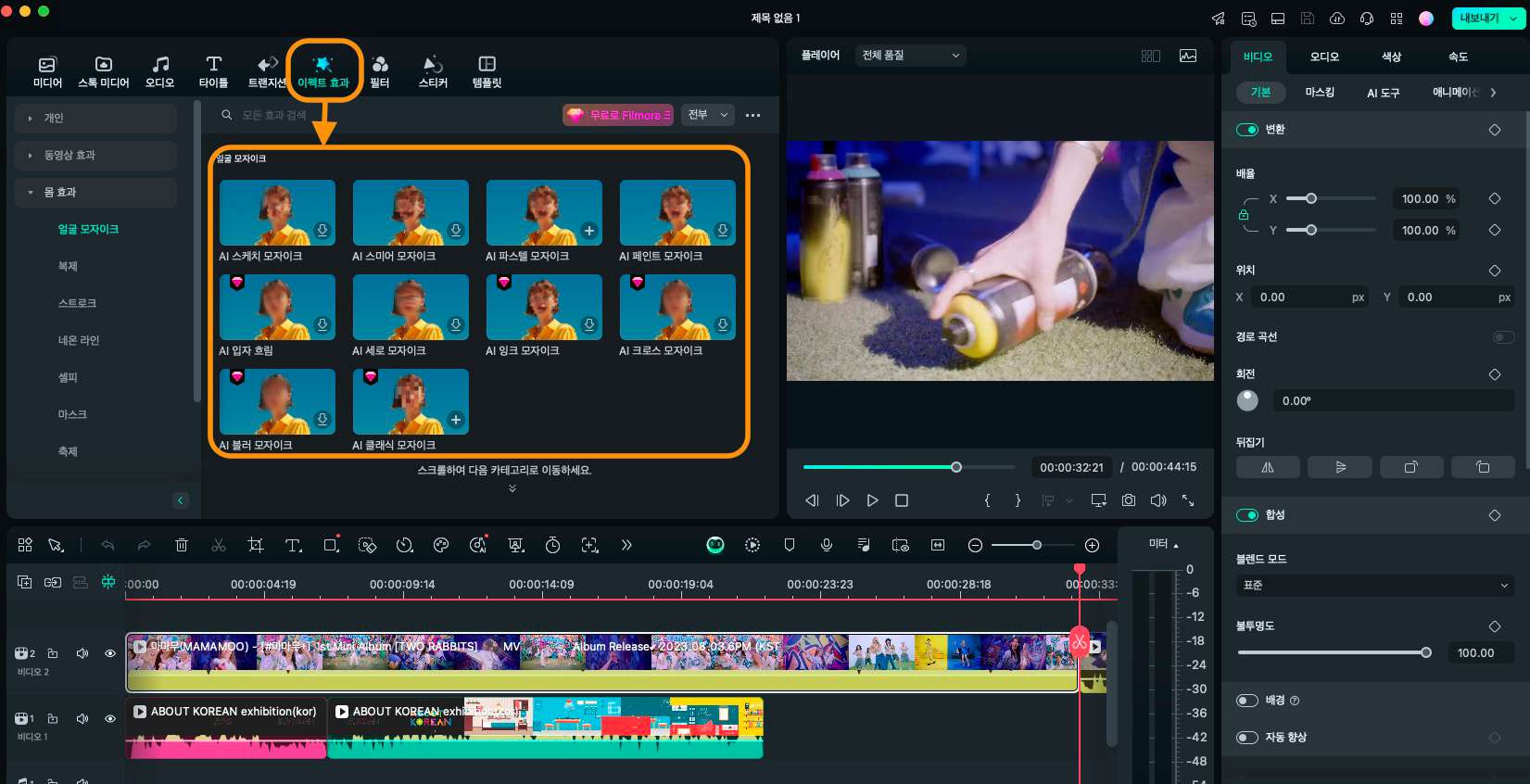
단계 2. 모자이크 옵션 설정
얼굴 모자이크 옵션을 실행하면 AI가 자동으로 영상을 분석하여 인물 얼굴을 인식합니다. 편집창 오른쪽에 있는 이펙트 효과 -> 비디오 탭에서 AI가 인식한 얼굴을 확인하고, 선택/삭제할 수 있으며 모자이크 적용 강도, 깃털(주변부 적용), 불투명도 옵션을 변경할 수 있습니다.
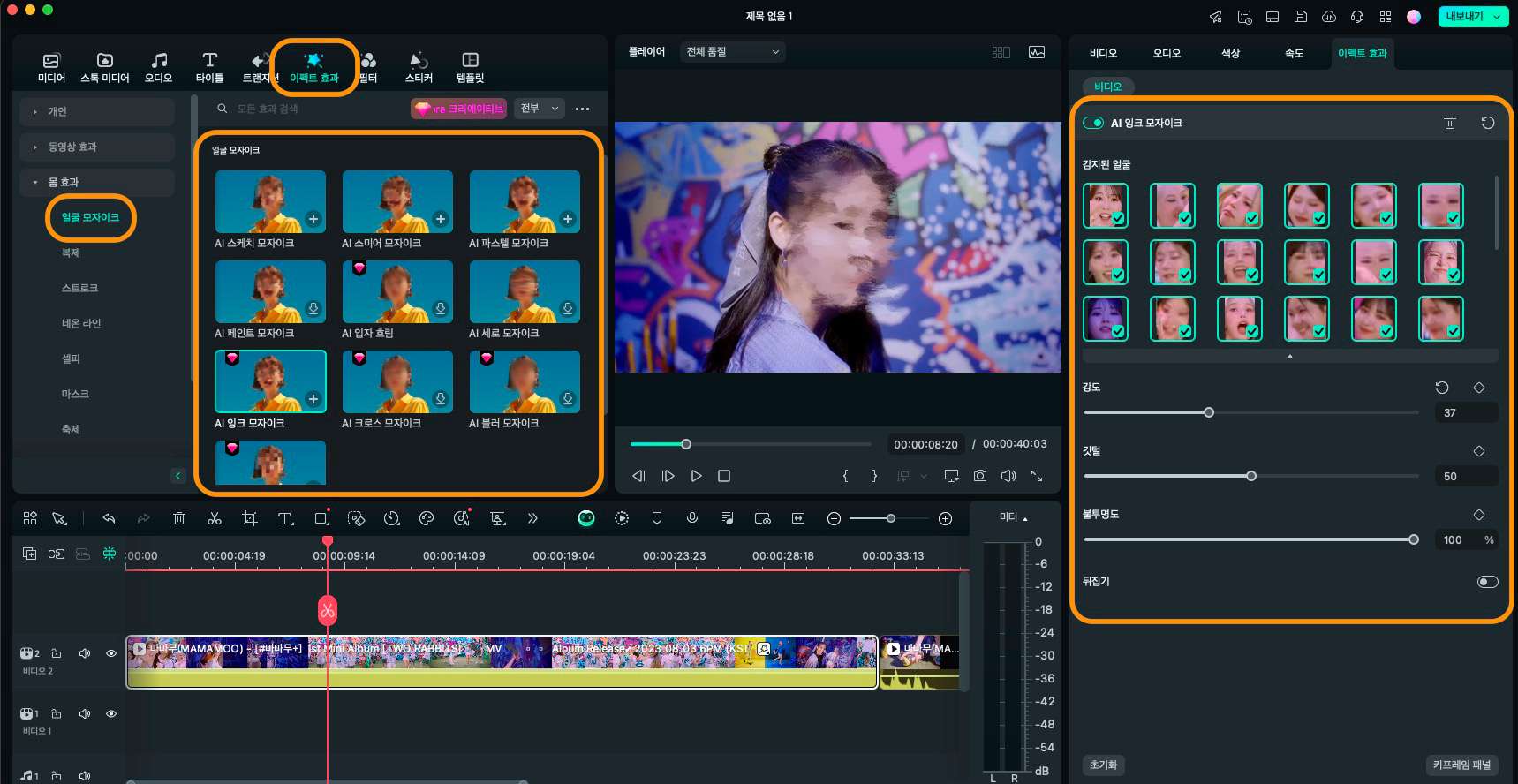
필모라 AI 얼굴 모자이크는 스케치, 스미어, 파스텔 같은 효과를 지원하며, 유료 제공하는 크리에이티브 에셋을 사용하면 잉크, 입자 흐림, 블러 같은 추가 효과를 활용할 수 있습니다.
단계 3. 추가 동영상 효과 적용
필모라 이펙트 효과에는 AI 얼굴 모자이크 이외에도 재미있는 효과가 많습니다. 동영상 효과에서 예능, 스포츠 등의 영상에 어울리는 화면 오버레이 이펙트를 추가할 수 있고, 픽셀 도트, 카메라 프레임워크(쉐이크, 줌 바운스 등)도 편집할 수 있습니다.
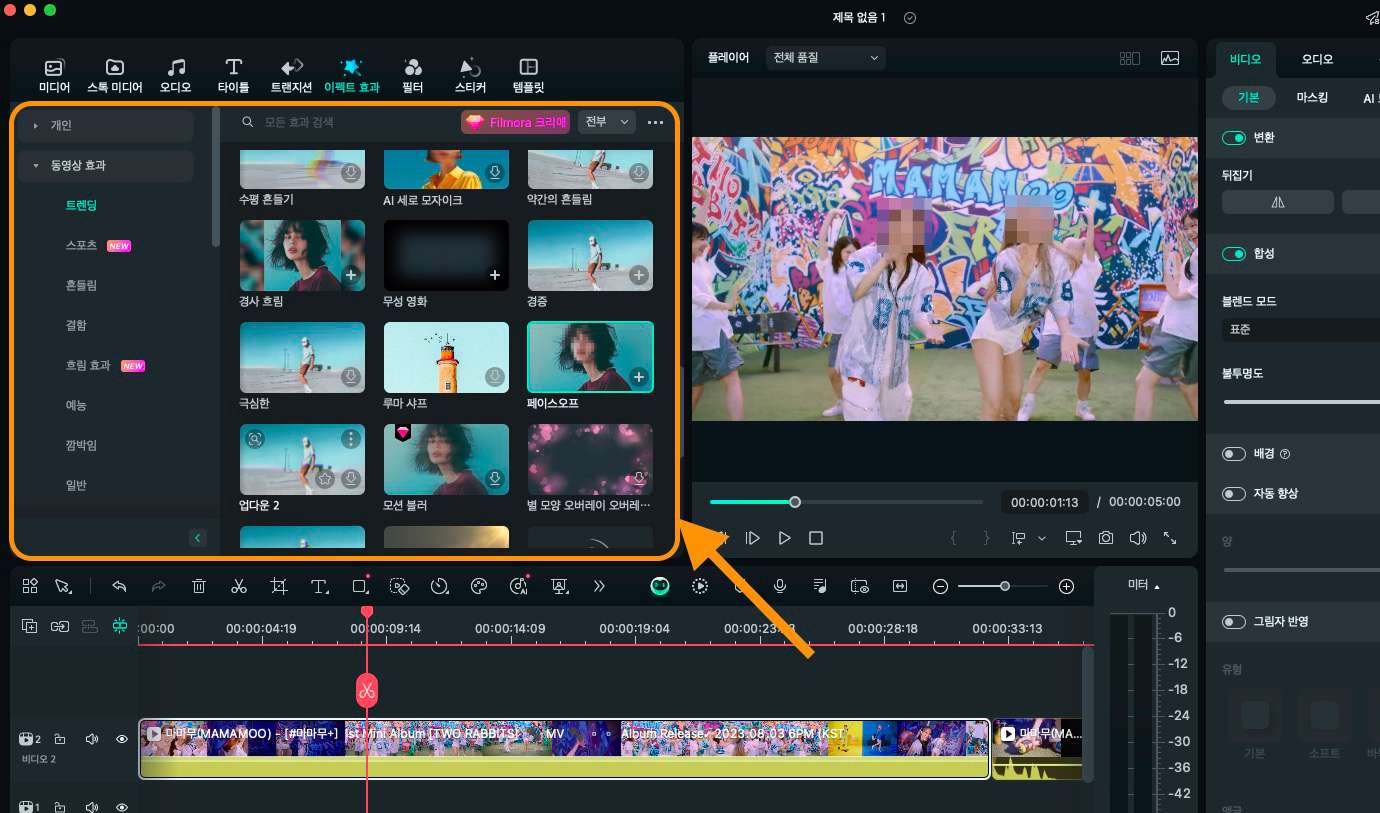
그리고 흐림 효과에서는 얼굴 모자이크 편집과 비슷한 표면 흐림, 스케치 흐림 이펙트 등을 적용할 수 있습니다. 다만 AI 모자이크와 다르게 자동으로 얼굴을 인식하는 것이 아니라 편집자가 지정한 부분에만 효과가 적용되므로, 차이점을 알고 활용해야 합니다.
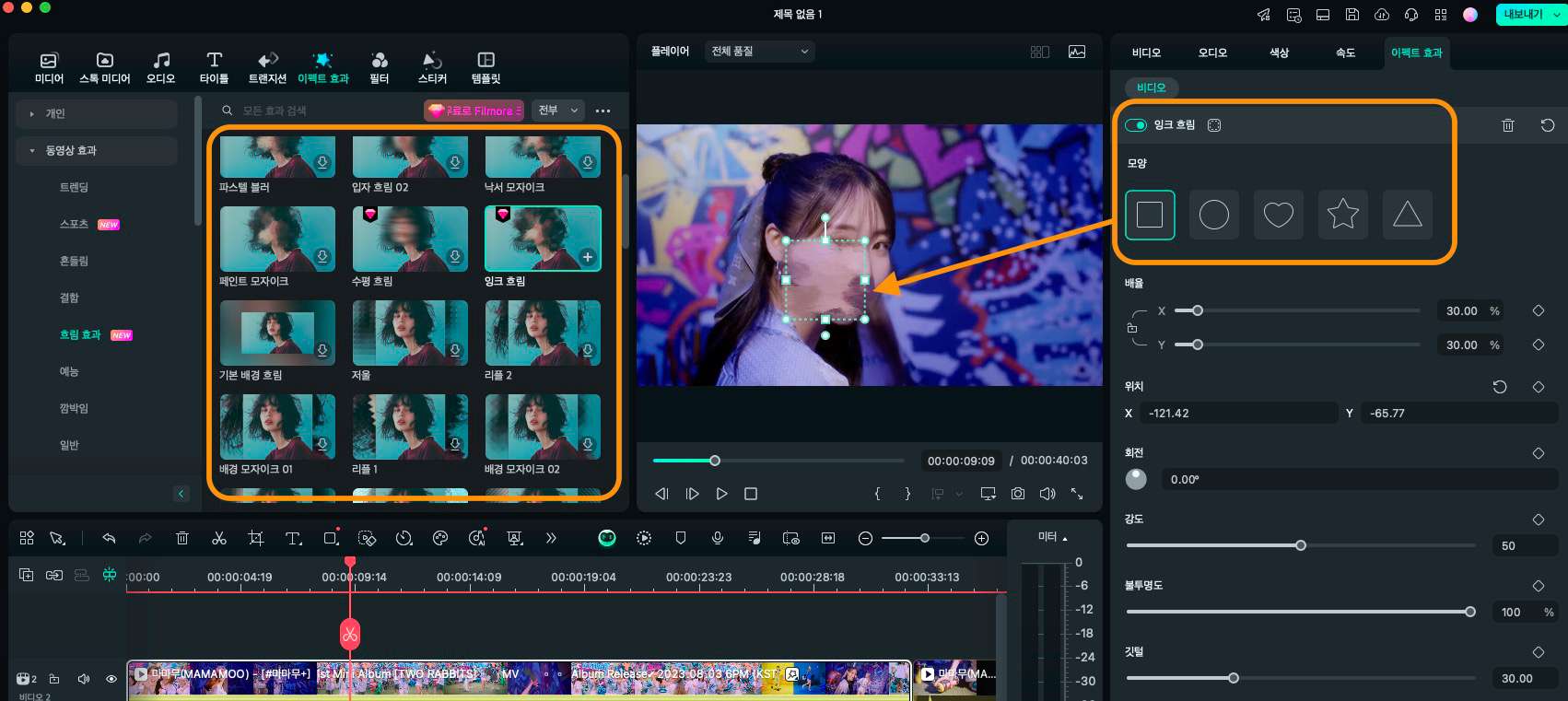
여기까지 필모라 14에 추가된 AI 편집 기능 중 얼굴 모자이크 편집 기능 사용법을 알려 드렸습니다. 필모라는 이외에도 다양한 편집 작업을 할 수 있으므로 무료 체험판으로 직접 확인해 보시길 바랍니다.
필모라 장점:
- 크리에이터 허브: 풍부한 동영상 튜토리얼 지원
- 기본에 충실한 편집 기능: 멀티 트랙 타임라인 편집 및 관리를 포함한 강력한 편집 메뉴
- 유저 친화 인터페이스: 초보자도 바로 쓸 수 있는 인터페이스 및 메뉴 구성
Part3. 인기 Top 3 모자이크 편집 사이트
1. 플렉스 클립
플렉스 클립(Flex Clip)은 캔바, 비드.IO와 유사한 온라인 동영상 편집 서비스입니다. 간단한 템플릿 편집 및 효과 적용이 필요할 때 쓰기 적당하며, 브러쉬 효과를 활용해 모자이크와 비슷한 편집 효과 적용을 할 수 있습니다.
플렉스 클립에서 영상을 임포트(업로드) 한 후, 이펙트 -> 브러쉬에서 효과를 추가할 수 있습니다. 다만 타임라인 멀티 트랙 편집은 안 되는 점이 조금 불편합니다.
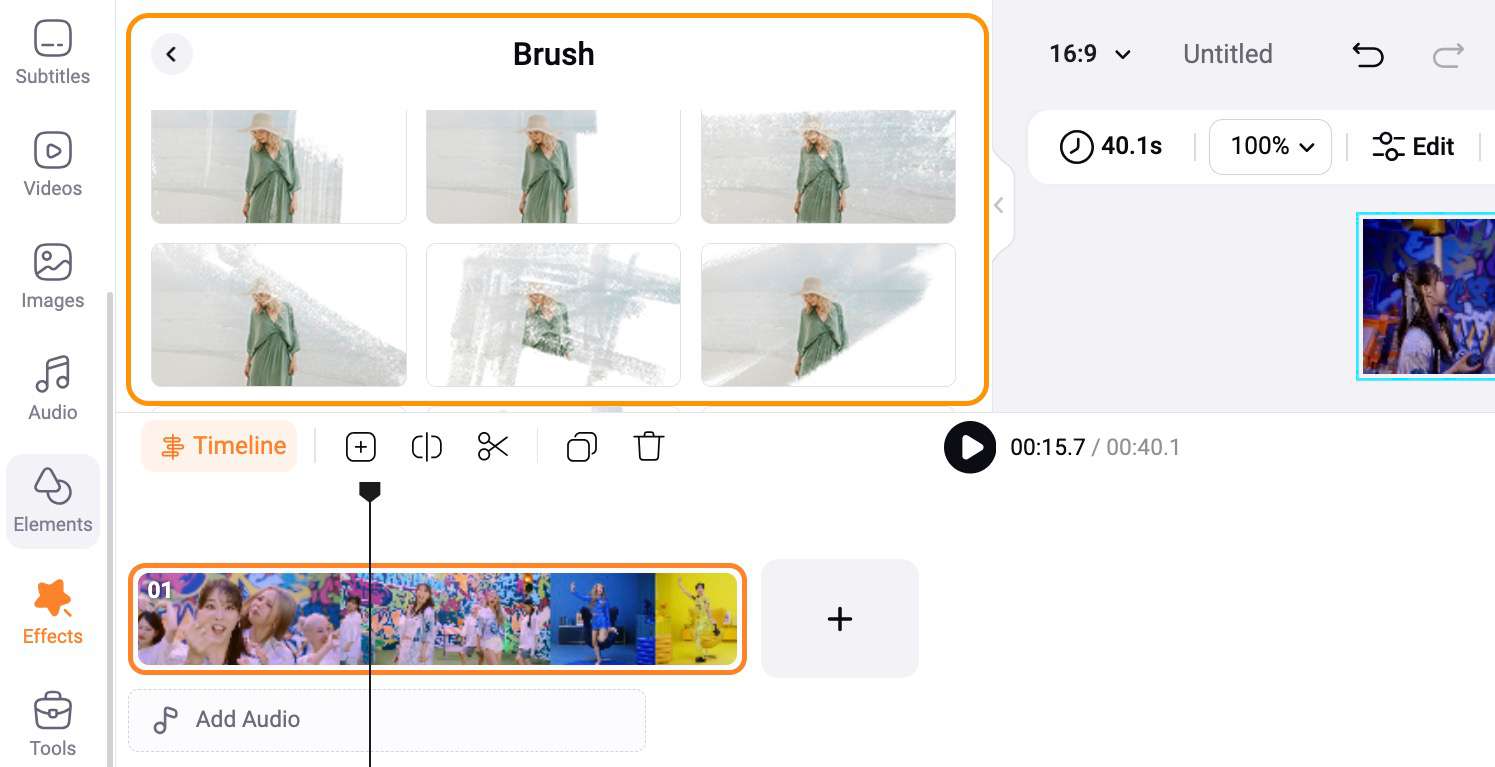
2. 플릭시어
플릭시어(Flixier)도 다양한 온라인 동영상 편집 기능을 제공하는 사이트입니다. 앞서 소개한 플릭시어보다 더 다양한 편집 기능을 지원하며 온라인으로도 대부분의 편집 작업을 할 수 있다는 것이 강점입니다.
플릭시어의 장점 중 하나는 주요 편집 기능을 선택하여 영상을 불러오면, 자동으로 해당 기능의 튜토리얼을 보여 주는 것입니다. 예를 들어 모자이크 효과 적용을 위한 블러 기능을 선택하면 블러 편집을 어떻게 하는지 알려주는 비디오가 팝업창으로 뜹니다. 초보자에게 큰 도움이 됩니다.
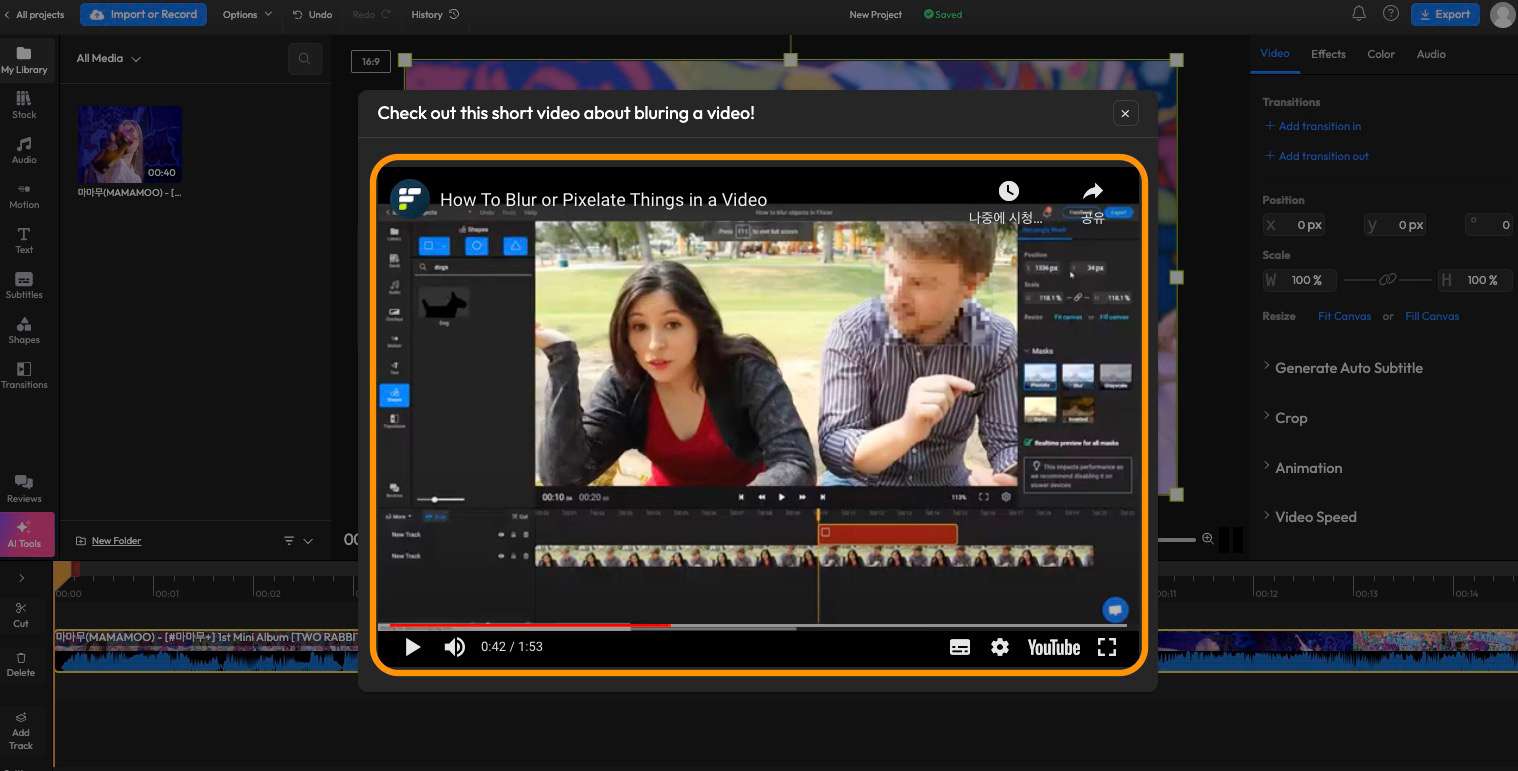
3. AI 비디오 에디터
딥 브레인 스토어에서 서비스하는 AI 비디오 에디터는 AI 편집 기능에 최적화된 온라인 편집 사이트입니다. 얼굴 모자이크를 포함하여 AI 아바타 편집, AI 보이스 녹음, 자동 번역 및 템플릿 편집 등 여러 AI 기능을 지원하는 것이 강점입니다.
다만 유료 구독 가격이 다른 서비스보다 비싼 점(개인용, 월 30,000원/15분)은 약점입니다.
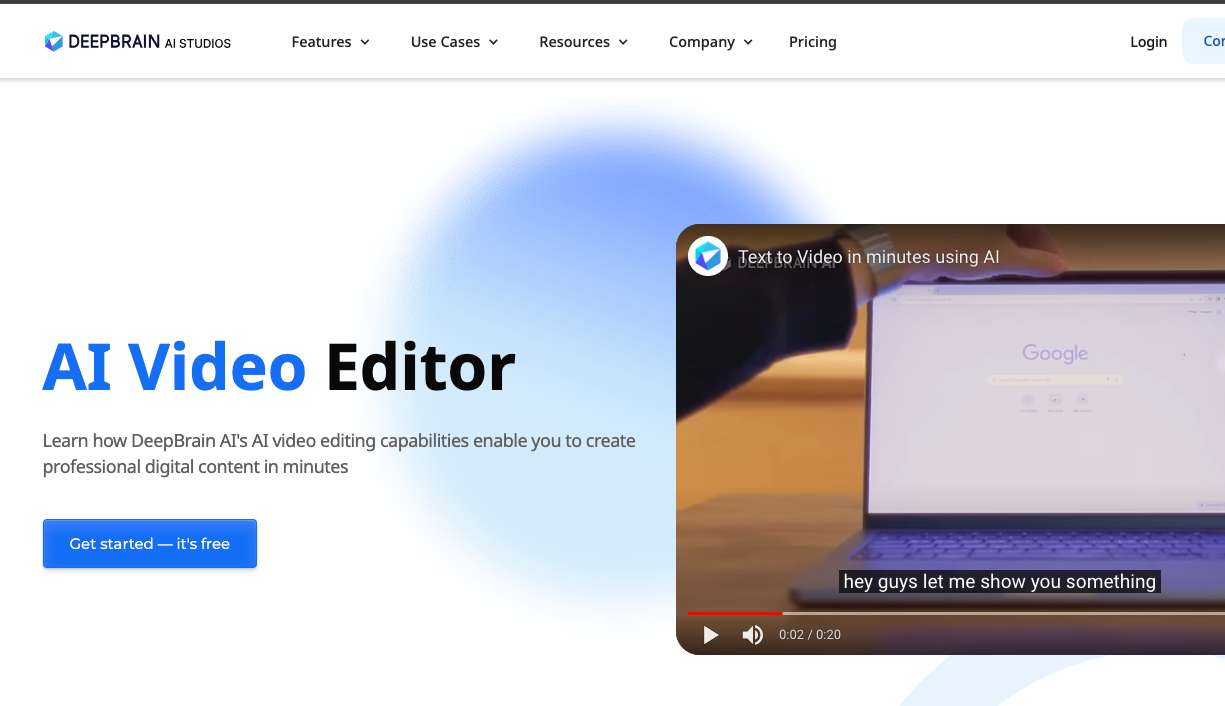
결론
오늘은 영상 편집을 할 때 꼭 필요한 모자이크 효과 편집에 대해 알아보았습니다. 그중에서도 인물이 나오는 영상에서 얼굴을 자동 인식하고, 다양한 패턴의 모자이크를 적용할 수 있는 필모라 AI 얼굴 모자이크 기능에 대해 중점적으로 소개해 드렸습니다.
이와 함께 온라인으로 쓸 수 있는 편집 효과도 함께 소개해 드렸으므로, 여러분의 목적에 부합하는 방법을 찾아 활용해 보시길 바랍니다.




